谷歌浏览器账号同步多设备管理实用教程
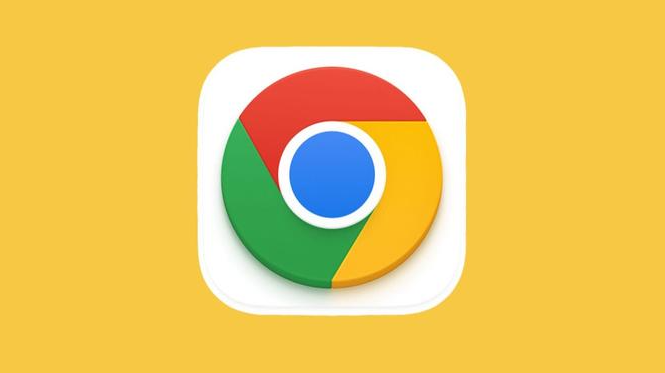
1. 账号登录与同步设置:打开Chrome浏览器,点击右上角的用户图标,选择“开启同步”,若尚未登录Google账户,需先输入账号密码登录。登录后,可在同步设置中勾选要同步的内容,如书签、密码、历史记录、扩展程序等,之后这些数据会在所有登录该账号的设备上自动更新。
2. 添加或切换账户:若有多个Google账户,点击用户图标,选择“添加人”可添加新账户,或直接选择现有账户进行切换。
3. 移除已同步的账户:点击用户图标,找到要移除的账户,点击该账户旁边的三个点图标,然后选择“移除此人”。
4. 管理同步内容:在浏览器设置的“同步和Google服务”中,可按需调整同步内容。例如,若担心隐私,可取消“自动填充表单”等不需要的项目;若希望在所有设备上同步密码,可在“密码”设置中开启“自动保存密码”并勾选“在所有设备上同步密码”。
5. 解决同步问题:若出现同步延迟或部分内容未同步,先检查网络连接是否正常,尝试切换WiFi或移动数据。同时确保谷歌浏览器为最新版本,可访问`chrome://settings/help`点击“检查更新”并安装。若问题仍未解决,可点击右上角头像选择“立即同步”强制上传本地更改到云端。
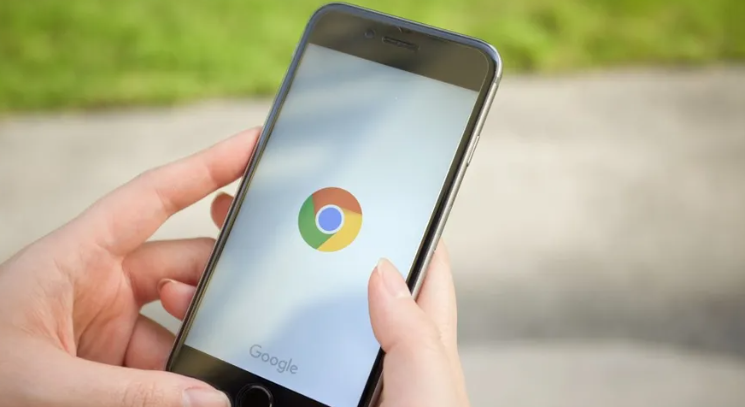
Google Chrome下载任务中出现错误的排查与解决技巧
提供Google Chrome下载任务中出现错误的详细排查与解决技巧,提升下载任务稳定性。
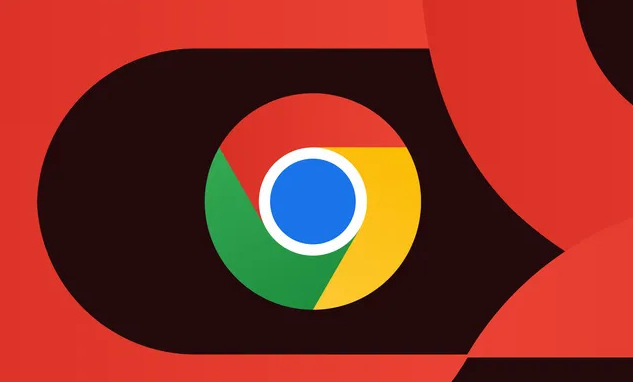
Chrome浏览器如何快速查看浏览器插件
学习如何快速查看和管理Chrome浏览器中的插件,提高插件管理效率,避免冲突。

Chrome浏览器是否适合企业办公
评估Chrome浏览器在企业办公中的适用性及优势,助力提升办公效率。
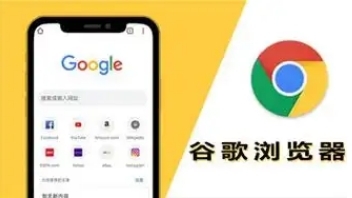
为什么安卓Chrome浏览器无法打开某些网站
探究安卓Chrome浏览器无法打开某些网站的背后原因,包括网络问题、网站限制等,并提供相应的解决办法。

手机chrome无痕模式怎么开
手机chrome无痕模式怎么开?本篇文章就给大家带来手机chrome开启无痕模式图文教程,希望大家能够通过这篇文章解决问题。
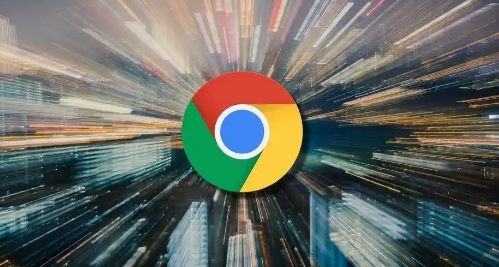
Chrome浏览器生成式数字通天塔破解语言障碍
Chrome浏览器的数字通天塔项目,旨在通过生成式AI技术,自动翻译不同语言,让全球用户能够无障碍地进行沟通交流,构建真正的全球村。

win10安装chrome浏览器出现搜索无法访问怎么办?
许多用户在日常工作中经常需要打开Google搜索引擎来访问一些信息。然而,最近一些Windows S10用户反映,他们打开谷歌搜索时无法访问它。

如何下载谷歌浏览器安卓正式版?<下载方法>
谷歌浏览器 Google Chrome完全免费,跨平台支持 Windows、Mac 和 Linux 桌面系统,同时也有 iOS、Android 的手机版 平板版,你几乎可以在任何智能设备上使用到它。

如何下载企业版谷歌浏览器
如何下载企业版谷歌浏览器?Google Chrome,又称Google浏览器,是个由Google(谷歌)公司开发的网页浏览器。

如何关闭谷歌浏览器拦截下载功能?关闭谷歌浏览器拦截下载功能新手指南
在这个浏览器纷繁复杂的时代,谷歌Chrome是我们日常生活中经常使用的软件。作为一款高效安全的浏览器,谷歌Chrome备受用户青睐。

谷歌浏览器的密码管理工具在哪里
谷歌浏览器的密码管理工具在哪里?有些小伙伴可能不清楚谷歌浏览器的密码管理工具在哪里,今天小编就为大家带来了具体位置说明。

怎么创建谷歌浏览器书签
创建书签是为了快速访问网页内容,那么谷歌浏览器要怎么创建书签?下面教大家创建谷歌浏览器书签的方法。

谷歌浏览器怎么导入书签?谷歌浏览器书签导入方法
本网站提供谷歌官网正版谷歌浏览器【google chrome】下载安装包,软件经过安全检测,无捆绑,无广告,操作简单方便。

如何停止谷歌Chrome在后台运行
如何停止谷歌Chrome在后台运行??我们许多人通过点击关闭按钮来关闭PC或Mac中的应用程序,并认为它已经完成了。

如何修复google chrome让它不那么糟糕?
您所做的任何事情都无法修复 Google Chrome,但您可以让它变得更容易忍受。

如何在谷歌浏览器查看开发者工具中的网络监控
如何在谷歌浏览器查看开发者工具中的网络监控?想详细了解如何查看谷歌浏览器开发者工具的网络监控就来学习这篇查看方法指南吧。

如何在Google Chrome的发行版,测试版和开发版本之间切换?
如何在Google Chrome的发行版,测试版和开发版本之间切换?小编这就教你方法,超级简单!

如何在 Chrome 中显示证书详细信息?
谷歌正在发展。在取消用户对浏览器中安装的某些插件的控制后,该公司将有关网站安全证书的信息移动到大多数用户可能永远找不到的地方。互联网上越来越多的网站转向 https。





